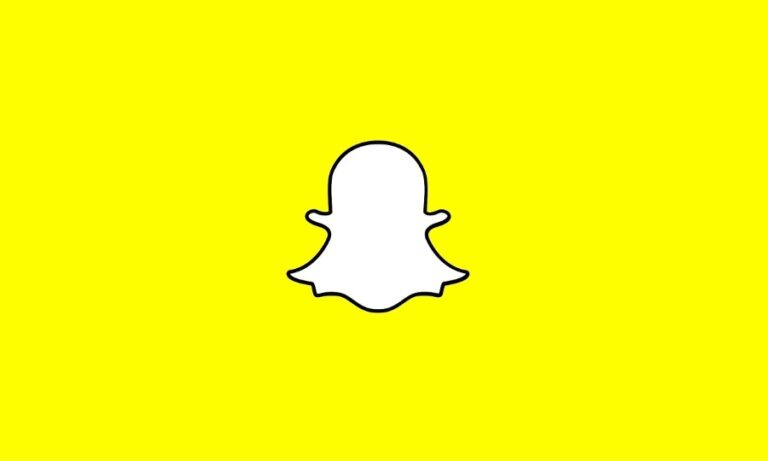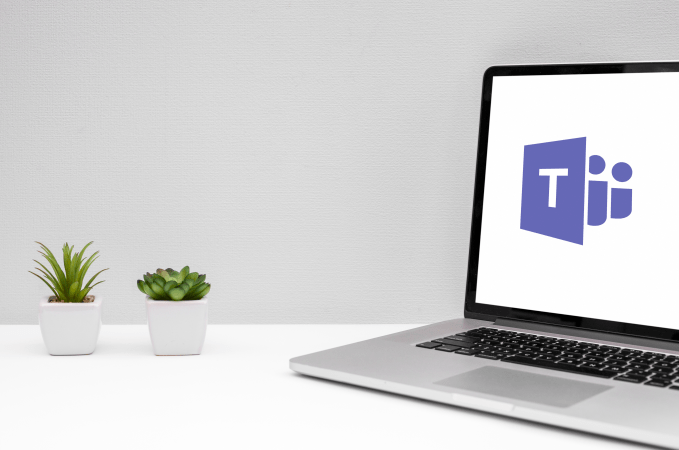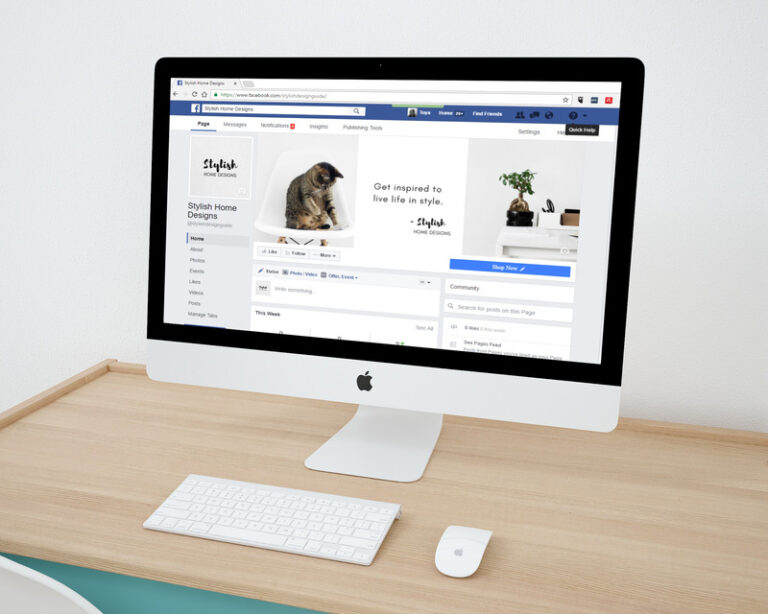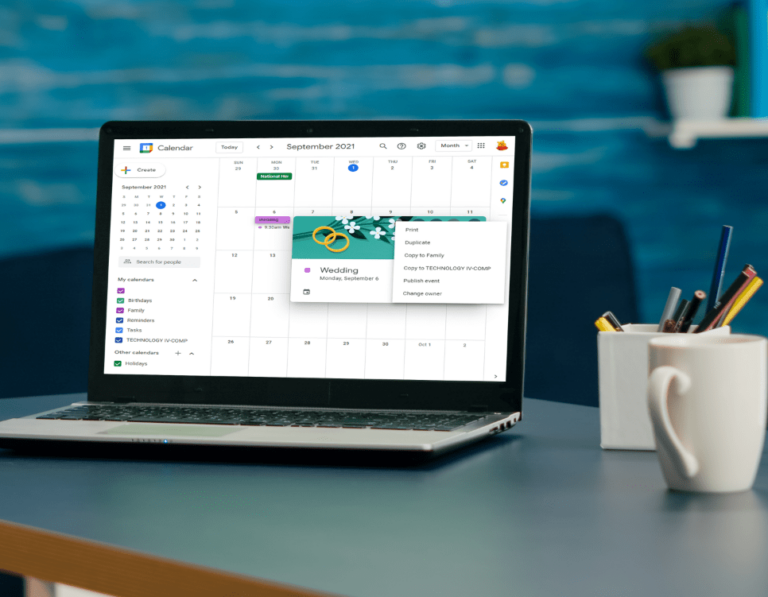Как да включите 4K на телевизор Hisense
Телевизорите Hisense станаха много популярни през последните няколко години. Това не е изненада, тъй като те предлагат високо качество на отлична цена. Много модели телевизори Hisense позволяват на потребителите да се наслаждават на съдържание в 4K. Много потребители обаче не знаят, че тази опция не се активира автоматично.

Ако се интересувате да научите как да включите 4K на вашия телевизор Hisense, попаднали сте на правилното място. Тази статия ще предостави подробни инструкции стъпка по стъпка как да го направите.
Как да включите 4K
Программы для Windows, мобильные приложения, игры - ВСЁ БЕСПЛАТНО, в нашем закрытом телеграмм канале - Подписывайтесь:)
Ако имате телевизор Hisense, който има опция за разделителна способност 4K, но не е активирана, следвайте тези стъпки, за да я включите:
- Включете своя телевизор Hisense и отворете менюто с настройки.

- Изберете „Система“ от менюто вляво и отидете на „HDMI формат“. Ако имате по-нов модел телевизор, ще трябва да натиснете „HDMI формат“ направо от менюто с настройки.

- Поставете отметка в квадратчето до „Подобрен формат“.

След като изпълните тези стъпки, ще отключите опцията 4K на своя телевизор Hisense.
Как да включите 4K на телевизор Hisense Roku
Телевизорите Hisense Roku са пълни с вълнуващи функции, лесни за използване и мощни. Те позволяват на потребителите да предават поточно повече от 150 000 филма и епизоди на телевизионни предавания, налични по различни канали. Ако искате да гледате 4K съдържание от HDMI устройство, свързано към вашия Roku TV, ето какво трябва да направите:
- Включете вашия Hisense Roku TV и стартирайте менюто с настройки.

- Превъртете надолу и натиснете „TV входове“.

- Натиснете стрелката надясно, за да видите всички телевизионни входове, намерете този, за който искате да включите 4K, и натиснете отново стрелката надясно.

- Намерете „HDMI Mode“ и натиснете стрелката надясно.

- Уверете се, че е отметнато „HDMI 2.0“.

Как да включите 4K на Hisense Android TV
Hisense произвежда Телевизори с Android които ви дават достъп до цялата екосистема на Google. Ако имате такъв и не сте сигурни как да активирате 4K за HDMI устройство, следвайте инструкциите по-долу:
- Включете своя Hisense Android TV и достъп до менюто с настройки.

- Изберете „Настройки на телевизора“.
- Натиснете “HDMI” или “Външни входове” в зависимост от модела на вашия телевизор.
- Изберете „HDMI формат“ и натиснете „Подобрен формат“.
Често задавани въпроси
Как да разбера дали моят телевизор Hisense е 4K?
Има няколко начина да установите дали вашият телевизор Hisense е 4K. Ето някои от тях:
Проверете етикета
Ако току-що сте закупили своя телевизор Hisense и още не сте го разопаковали, ще можете да разберете дали е 4K, като погледнете кутията. В повечето случаи „4K“ ще бъде в името на продукта.
Проверете вашето ръководство за потребителя
Всички телевизори Hisense се доставят с ръководство за потребителя, което съдържа подробна информация относно техните спецификации. Ако искате да разберете дали вашият телевизор е 4K, просто прочетете раздела „Резолюция“ и ще намерите своя отговор.
Въпреки че това е един от най-лесните начини да разберете дали вашият телевизор е 4K, може да нямате достъп до ръководството. Много собственици решават да го изхвърлят или да забравят къде са го оставили. За щастие има други начини да видите дали вашият телевизор е 4K.
Проверете уебсайта на Hisense
Hisense има отличен уебсайт, който съдържа информация за всеки продукт. Ако знаете вашия модел телевизор, можете да получите цялата необходима информация с няколко щраквания.
Използвайте YouTube
Друг начин да проверите дали вашият телевизор е 4K е да използвате приложението YouTube, ако го имате. Намерете и пуснете 4K видео и отворете опциите за резолюция. Ако видите „2160p“, вашият телевизор е 4K.
Не мога да възпроизвеждам съдържание в 4K на моя телевизор Hisense. Какво мога да направя?
Има редица потенциални причини да не можете да възпроизвеждате съдържание в 4K на вашия телевизор. Първото действие, което трябва да предприемете, е да проверите качеството на видеото на съдържанието, което предавате поточно. Ако сте закупили видео съдържание с по-ниско качество, няма значение дали вашият телевизор поддържа 4K. Ако стриймвате, проверете дали видеото е налично в 4K.
Друго важно нещо, което много хора са склонни да забравят, е скоростта на интернет връзката. Ще са ви необходими поне 25 Mbps, за да предавате поточно съдържание в 4K. Имайте предвид, че 4K предаванията на живо изискват още по-висока скорост. Ако искате да сте на сигурно място и да сте сигурни, че 4K винаги работи, ще ви трябват около 50 Mbps.
И накрая, уверете се, че вашият телевизор Hisense поддържа 4K. Ако имате по-стар модел, вероятно той не поддържа тази резолюция.
Насладете се на най-доброто качество
Повечето нови телевизори Hisense идват с 4K резолюция, която се е превърнала в индустриален стандарт. Но опцията 4K не се активира автоматично за поточно съдържание от HDMI устройства. За щастие можете да включите 4K само с няколко кликвания.
Доволни ли сте от разделителната способност на вашия телевизор Hisense? Имахте ли проблеми с включването на 4K? Кажете ни в секцията за коментари по-долу.
Программы для Windows, мобильные приложения, игры - ВСЁ БЕСПЛАТНО, в нашем закрытом телеграмм канале - Подписывайтесь:)